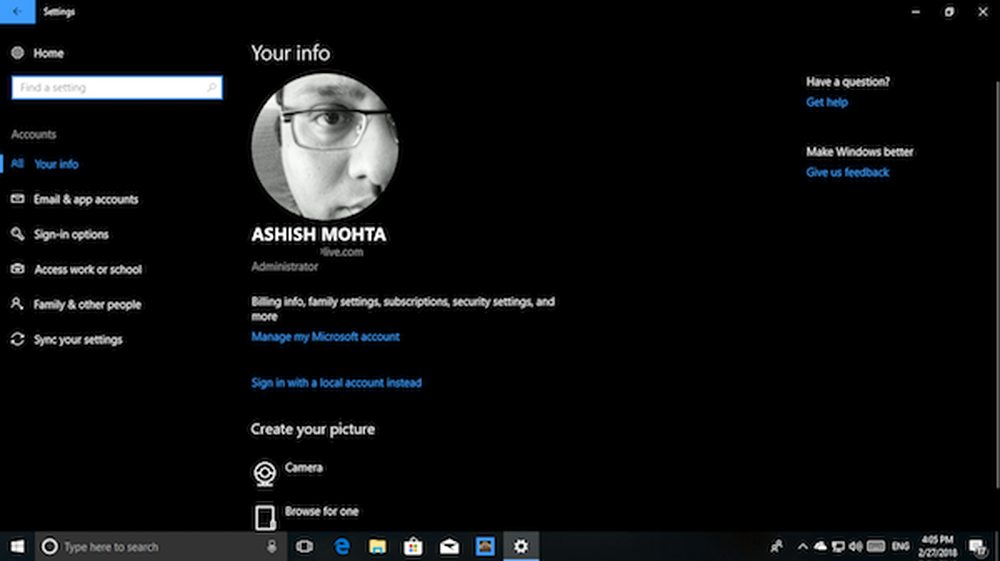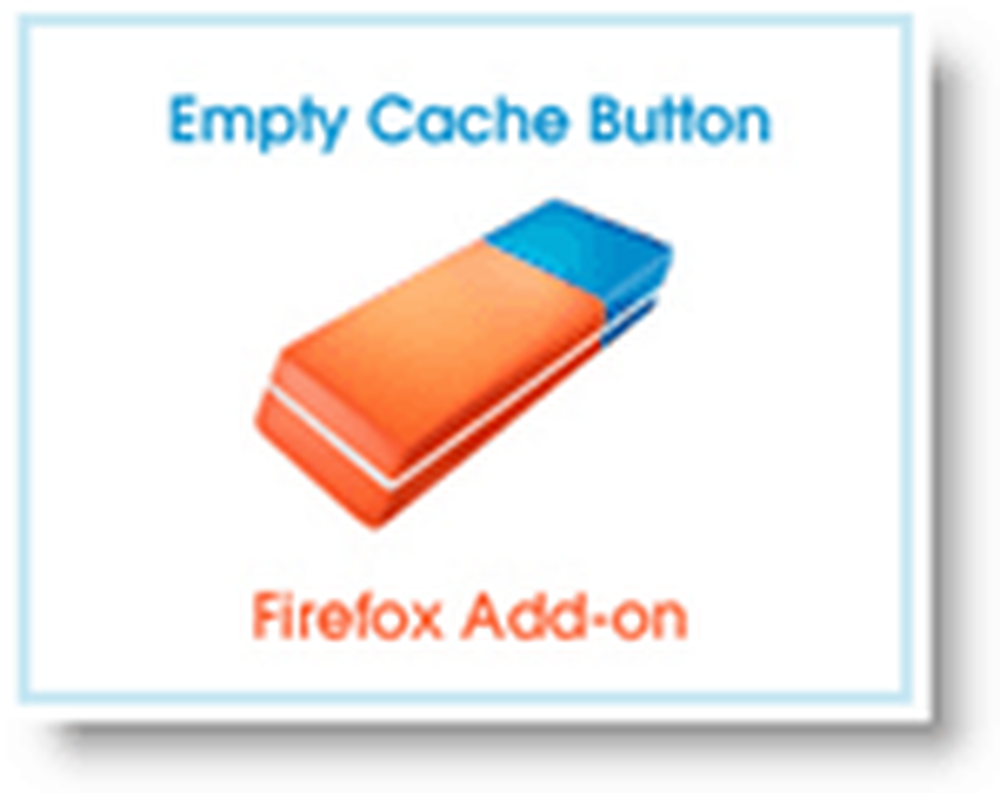Guide complet de personnalisation des icônes de votre écran d'accueil
Aujourd'hui, la majorité des fonctionnalités du téléphone sont contrôlées par ces minuscules icônes qui sont parfaitement organisées sur nos écrans d'accueil et qui permettent de lancer des applications, des jeux et à peu près tout ce que nous devons faire..
La triste vérité avec les applications Android, cependant, est que la plupart de ces icônes ne sont pas tout à fait fantastiques. Et si vous êtes du genre à aimer les visuels coordonnés et cohérents, c'est quasiment un rêve avec une configuration Android typique et une sélection aléatoire d'applications. Heureusement, il est très facile de changer les icônes des applications, et de nombreux jeux d'icônes magnifiques sont disponibles gratuitement pour vous aider à rendre tout élégant et sexy.
Changer les icônes de l'écran d'accueil
La première chose à faire est de vérifier si votre programme de lancement vous permet de modifier les icônes des raccourcis de votre écran d’accueil. Tous ne le font pas, mais la bonne nouvelle est qu'il est aussi facile de changer d’application que d’installer l’application à partir du marché. Voici trois des lanceurs les plus connus pour Android, et un aperçu de la façon dont vous pouvez changer les icônes à l'intérieur de chacun - en vrac ou une par une..
Dans le cadre de ce didacticiel, je vais seulement expliquer comment changer les icônes de raccourcis individuels sur l'écran d'accueil. Vous pouvez également consulter notre collection de thèmes Android exceptionnels, de fonds d'écran statiques et animés, ou les nombreuses façons dont vous pouvez personnaliser votre expérience Android..
ADW Launcher
Peut-être l'un des remplacements de lanceurs Android les plus anciens et les plus populaires, ADW Launcher est même pré-installé par défaut avec la célèbre ROM personnalisée CyanogenMod. Reconnu pour sa forte concentration sur la personnalisation, ADW Launcher vous permet de modifier pratiquement tous les aspects des écrans d’accueil. Voici comment changer l'icône une fois que vous avez ajouté un raccourci:
- Sur votre écran d’accueil, appuyez longuement sur l’icône que vous souhaitez modifier..
- Dans le menu, cliquez sur "Modifier". Vous verrez une boîte de dialogue avec l'icône actuelle, un bouton pour choisir une application différente et un champ de saisie pour l'étiquette de l'icône..
- Appuyez sur l'icône dans la boîte de dialogue.
- Ici tu peux:
- Sélectionnez une image pour en choisir une dans la galerie multimédia.,
- "Sélectionner et rogner une image" pour utiliser une partie de l'image sous forme d'icône,
- Choisissez une icône dans un 'ADWTheme Icon Pack' installé, ou
- 'Restaurer' l'icône par défaut pour cette application.
ADW Launcher vous permet de changer l'icône, l'étiquette et l'application.
Comme vous l'avez peut-être deviné dans la liste de la dernière étape, ADW Launcher prend en charge les thèmes permettant de modifier pratiquement toutes les parties du programme de lancement. Les thèmes sont souvent accompagnés de leurs propres ensembles d’icônes pour la plupart des applications courantes sur Android, ainsi que des éléments correspondants pour le dock, l’écran d’accueil, les fonds d’écran, etc..
LanceurPro
L’autre moitié du duo de lanceurs Android le plus populaire, LauncherPro, est connue pour ses nombreuses fonctionnalités et sa vivacité. La version gratuite est livrée avec tout ce que vous attendez d'un remplaçant du lanceur Android, mais si vous voulez les widgets personnalisés proposés, vous devrez acheter LauncherPro Plus. Le seul inconvénient de LauncherPro dans ce cas est qu'il ne vous laissera pas changer l'icône d'un raccourci une fois qu'il aura été ajouté à l'écran d'accueil. Vous devez faire cela en ajoutant le raccourci. Voici comment:
- Appuyez longuement sur une zone vide de votre écran d'accueil.
- Dans le menu "Ajouter à l'écran d'accueil", sélectionnez "Raccourcis"..
- Appuyez sur "Applications" et choisissez une application installée dans la liste..
- Une fois que vous avez sélectionné un raccourci ou une application, vous verrez une boîte de dialogue avec l'icône par défaut et un champ de saisie pour l'étiquette. Appuyez sur l'icône pour accéder à la galerie et choisissez une icône où que vous ayez enregistré vos icônes..
- Appuyez sur "Ok" pour revenir à votre écran d'accueil..
LauncherPro vous permet de choisir une icône uniquement lorsque vous ajoutez une application à l'écran d'accueil.
Bien que LauncherPro ne prenne pas en charge les thèmes permettant de personnaliser l'apparence du lanceur, il prend également en charge les thèmes d'icônes, qui se limitent à la modification des icônes pour toutes les applications connues du périphérique. Si vous souhaitez simplement obtenir un ensemble d'icônes cohérentes pour toutes les applications de votre téléphone, cela devrait suffire..
Go Launder Ex
Go Launcher Ex est un nouvel entrant dans le domaine des lanceurs, mais il n’est nulle part derrière les autres en termes de puissance et de flexibilité. L'application est en développement constant, avec des mises à jour et de nouvelles fonctionnalités toutes les semaines. Il est plus facile de changer les icônes des raccourcis d’écran d’accueil existants avec Go Launcher Ex que les deux options précédentes. Voici comment vous le faites:
- Appuyez et maintenez sur l'icône que vous souhaitez modifier.
- Dans le menu qui apparaît, tapez sur "Remplacer"..
- Choisissez si vous souhaitez utiliser l'icône par défaut, choisissez-en un dans le thème actuel de Go Launcher Ex ou utilisez une icône personnalisée..
- Si vous avez sélectionné "l'icône du thème", choisissez-en une parmi les icônes qui apparaissent ensuite.
- Si vous avez choisi d’utiliser une icône personnalisée, accédez au dossier dans lequel vous avez enregistré vos icônes et choisissez-en un..
Avec Go Launcher Ex, vous avez trois choix pour la sélection des icônes
Comme ADW Launcher, Go Launcher Ex prend également en charge des thèmes qui personnalisent l’apparence de chaque élément du lanceur. D'après ce que j'ai vu et essayé, je trouve que les thèmes de Go Launcher Ex sont en avance sur les autres en termes de personnalisation, d'esthétique et de cohérence globale. Cela pourrait être en partie dû au fait que l’équipe de développement de Go Launcher Ex publie elle-même une longue liste de thèmes officiels, parallèlement à ceux publiés par la communauté..
Qu'en est-il des icônes?
Bon, alors maintenant que nous savons comment changer les icônes sur nos écrans d'accueil, pourquoi ne pas en trouver qui fonctionnent pour nous? Eh bien, nous sommes en avance sur le temps. Découvrez notre liste des meilleurs jeux d'icônes et personnalisation délirante!